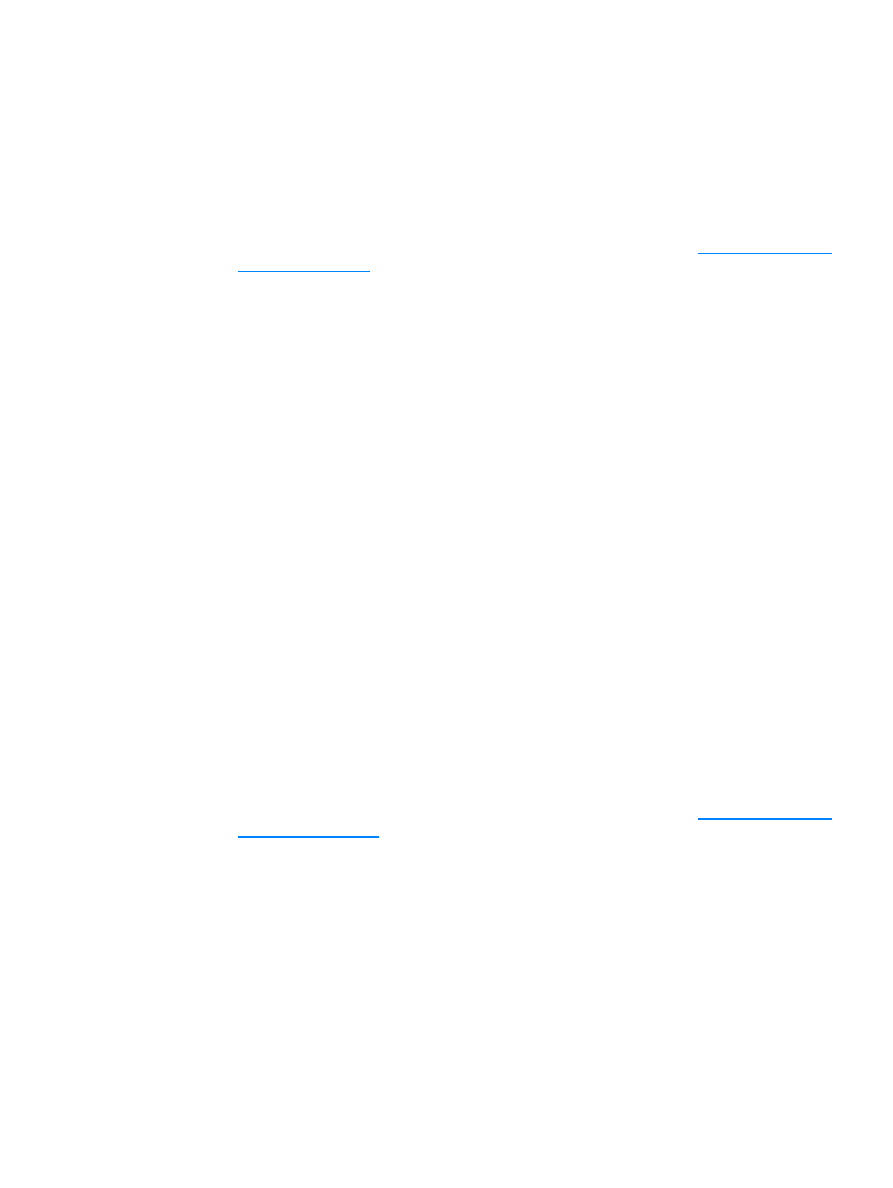
Použití skenování po stránkách (Windows)
1
Předlohy, které chcete skenovat, vložte lícem nahoru do vstupního zásobníku ADF a nastavte vodicí
lišty média do správné polohy.
NEBO
Zvedněte kryt skleněné desky a položte předlohu, kterou chcete skenovat, lícem dolů na skleněnou
desku skeneru tak, aby se levý horní roh dokumentu nacházel v pravém dolním rohu skleněné
plochy. Opatrně zavřete víko.
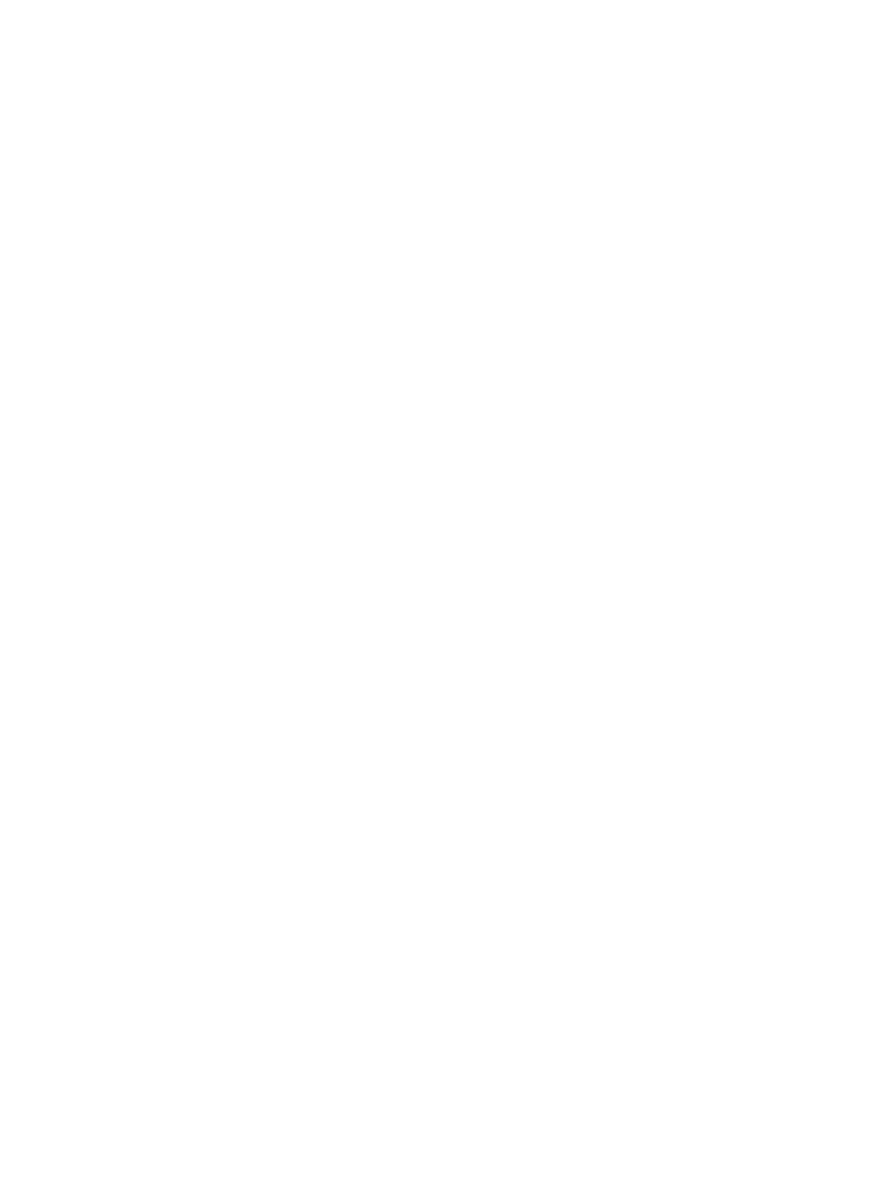
70 6 Skenování
CZWW
2
Stiskněte tlačítko Start skenování na ovládacím panelu výrobku. Pokud používáte zásobník ADF,
dojde k automatickému spuštění aplikace HP LaserJet Director. Pokud pracujete v síti, skenujete ze
skleněné desky skeneru nebo nedojde-li k automatickému otevření aplikace HP LaserJet Director,
klepněte na tlačítko Start na hlavním panelu systému Windows, vyberte položku Programy a
klepněte na položku HP LaserJet Director Můžete také klepnout na ikonu této položky na hlavním
panelu.
3
V aplikaci HP LaserJet Director klepněte na tlačítko Skenovat. Spustí se prohlížeč ovládání
skenování HP LaserJet.
4
V prohlížeči ovládání skenování HP LaserJet vyberte možnost skenování po stránkách a poté
klepněte na tlačítko Skenovat. Naskenuje se první stránka a objeví se v okně Náhled.
• Pokud odešlete skenovaný dokument do souboru, do tiskárny nebo do aplikace elektronické
pošty, objeví se druhé dialogové okno vyžadující další informace.
5
Určete cíl, do kterého chcete naskenované údaje odeslat, a změňte nastavení podle potřeby.
6
Nastavte požadovaný režim zobrazení klepnutím na odpovídající tlačítko na panelu nástrojů v
pravém horním rohu okna Náhled.
• Režim výběru umožňuje určit oblast, do které chcete uložit data.
• Režim úpravy podoblastí umožňuje upravovat umístění podoblastí a jejich typy.
7
Klepnutím na tlačítko Přijmout uložíte aktuální obraz.
8
Chcete-li naskenovat další stránku, klepněte v zobrazeném dialogovém okně na tlačítko Ano.
Chcete-li naskenovat více stránek, opakujte kroky 4 až 7. Chcete-li odeslat naskenované údaje do
cíle, klepněte v dialogovém okně se zprávou na tlačítko Ne.